
faststone capture免费版(屏幕截图软件)
版本:v9.9 绿色版大小:8.17M
类别: 抓图工具 系统:WinAll, WinXP, Win7
立即下载
版本:v9.9 绿色版大小:8.17M
类别: 抓图工具 系统:WinAll, WinXP, Win7
立即下载faststone capture注册码:
企业版序列号:
name:bluman
serial/序列号/注册码:VPISCJULXUFGDDXYAUYF
FastStone Capture 注册码 序列号:
name/用户名:TEAM JiOO
key/注册码:CPCWXRVCZW30HMKE8KQQUXW
USER NAME:TEAM_BRAiGHTLiNG_2007
CODE:XPNMF-ISDYF-LCSED-BPATU
ps:小编提供的为绿色版,打开就可以使用,不需要注册码;但是,这里还是给大家奉上几个。
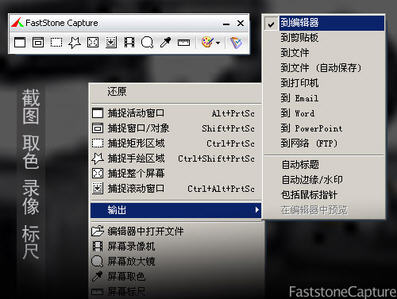
faststone capture免安装版是电脑上非常常用的屏幕截图软件,很小巧,大小不到6M,但是,其功能却很强大,除了基本的截屏功能,还支持滚动截长图,就是一边滚动一边截图,并且可以对截屏进行编辑修改,总之,就是好用。
FastStone Screen Capture (FSCapture) 是一款免费的图像浏览、编辑和抓屏工具,软件虽小,功能齐全,同样可以捕捉活动窗口,捕捉窗口,捕捉矩形区域,手绘窗口捕捉,捕捉全屏,捕捉活动窗口。
【取色器】
现在网上各式各样的取色器应该不少了,包括之前一直用的蓝色经典推荐的ColorSPY , firefox 下还有一个专门的取色器扩展ColorZilla ,这些都是很好的软件。但自从使用了FS Capture 之后,这些我都很少用到了。原因很简单,各种取色软件的功能都大同小异,FS Capture 非常小巧,既然有这样一个小软件能够包含取色器、屏幕放大镜和截屏的功能,为什么还要为这些功能而分开多个软件呢。FastStone Capture 的取色支持RGB 、Dec 和Hex 三种格式的色值,而且还有一个混色器,取到颜色之后可以再编辑。
【屏幕放大镜】
这确实是一个不错的功能,特别是现在我们已经习惯用DIV 来对页面定位,DIV 之间的对齐不像 表 格那样容易控制,有时为了调整几个象素的偏差,不得不对着屏幕盯很久。有这样一个放大镜就方便多了。使用时只需点击一下FS Capture 窗口上的放大镜图标,鼠标变成一个放大镜的样子,然后在需要放大的地方按下左键就可以了,就像手里真的拿着一个放大镜一样。可以设置放大倍 律,放大镜的尺寸,外观(圆形,矩形以及圆角矩形)以及是否平滑显示,按ESC 键或单击右键可退出放大镜。
【屏幕录像机】
屏幕录像机功能可以录制屏幕动作,将窗口/对象、矩形区域或全屏区域的屏幕录制为高清晰 WMV 视频。
【截屏】
包括了全屏截取,当前活动窗口截取,截取选定区域,多边形截取和截取滚动页面等,基本上常用的都有了。特别是滚动截取,许多朋友为了这个功能不惜安装各种重量级的截屏软件,甚至四处下载各种软件的器—— 忘了说了,FS Capturte 是一款免费软件!
【图像浏览/ 编辑】
FS Capture 还包括快速浏览/ 编辑图像的功能,可以点击主窗口的“ 打开” 图标快速打开一幅图片,进行简单的缩放、裁切、旋转、加文字等轻量级的操作。把网页中图片拖到FS Capture 的窗口上,会快速打开图像浏览窗口。
支持包括BMP, JPEG, JPEG 2000, GIF, PNG, PCX, TIFF, WMF, ICO 和TGA在内的所有主流图片格式;
其独有的光滑和毛刺处理技术让图片更加清晰,提供缩放、旋转、减切、颜色调整功能;
只要点点鼠标就能随心抓取屏幕上的任何东西,拖放支持可以直接从系统、浏览器或其他程序中导入图片;
收藏夹功能让你能更好的从eNet收集更多精彩图片。
FastStone Capture如何截取网页长图?
选择功能
双击打开软件,并选择界面当中“捕捉滚动窗口”功能选项;
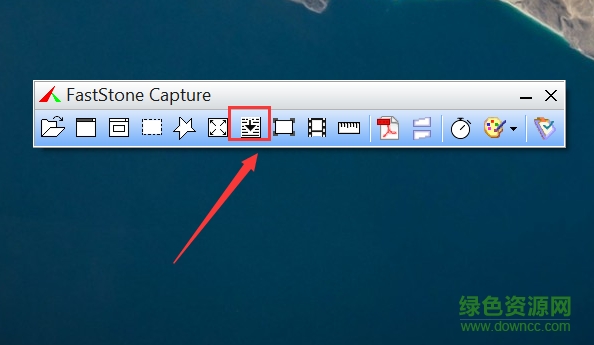 开始截图
开始截图
按住“CTRL”键来选择你要截图大小和区域,然后就会出现一个红色的框框,我们点击向下的滚动条;
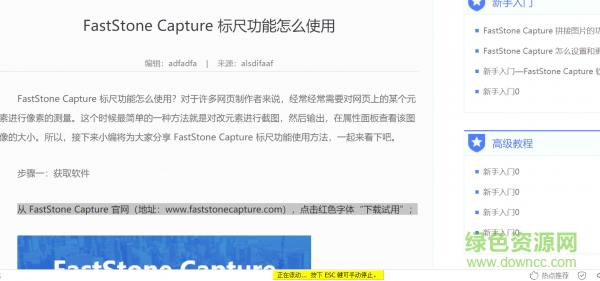 截图完成
截图完成
截图完成之后,点击“ESC”按钮即可停止截取网页长图,并一键保存哦。
FastStone Capture放大镜功能如何使用?
当前,FastStone Capture 放大镜功能主要有以下三类:
一、点击软件主界面中的“设置”功能,并点击“屏幕放大镜”,即可实现当前屏幕点击内容的放大;
原始界面:
 放大后:
放大后:
 二、点击“打开软件”在编辑窗口中,有针对截图放大、缩小功能,显示比例设置功能;
二、点击“打开软件”在编辑窗口中,有针对截图放大、缩小功能,显示比例设置功能;
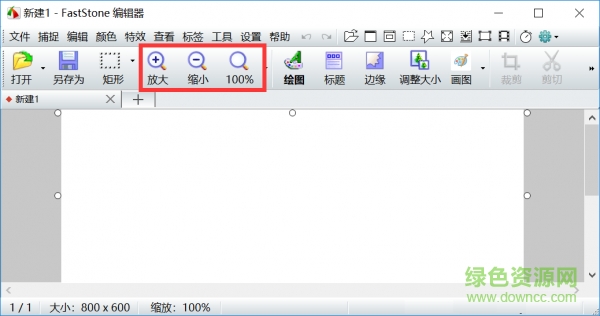 三、点击“打开软件”在编辑窗口中,截图聚光灯展示、重点突出功能;
三、点击“打开软件”在编辑窗口中,截图聚光灯展示、重点突出功能;
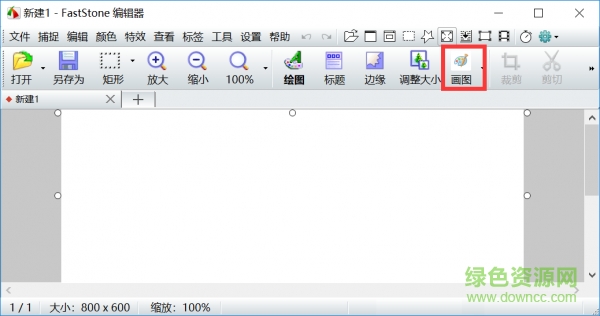
v9.4更新内容:
在“设置-编辑器”标签中添加了 3 个选项:
“在绘制中设置默认工具”
“高亮显示活动标签”
“使用工作区对标签进行分组”。此选项允许您在多个工作区中组织和分组捕获的图像(标签)。每个工作区都会记住其最后使用的文件夹,并且就像 FastStone 编辑器的单独实例一样工作。
在“ Windows 启动时运行”中添加了“留在屏幕上”和“最小化到系统托盘”选项
添加了“发送到新标签”(Alt+C)以将当前标签复制为一个新标签
在“延迟捕获”中添加了一个倒计时文本框
在“设置”窗口中添加了“应用”按钮
在绘图工具的“插入鼠标指针”中添加了 2 个图标(左/右点键)
增强了“另存为”和“打开”对话框:
在“另存为”对话框中添加了“按住 Alt 键可在此窗口后查看”选项
可调整大小
大小和位置保留以备下次使用
为隐藏的工具栏添加了“延迟显示”选项(在“设置 工具栏”标签中点击击“...”)
为“聚光灯”效果添加了预览选项
在“捕获固定区域”中添加了右键点击菜单
在“从扫描仪获取图像”中添加了对比度和伽玛自动调整,并增强了去歪斜算法。
为 FastStone 编辑器的工具栏按钮添加了提示
在绘制工具中,按 Tab/Shift+Tab 可循环浏览绘制工具。
增强了“屏幕取色器”。 选择一种屏幕颜色后,点击“新建”颜色框可微调颜色。
增强了打印对话框。现在你可以:
以批处理模式打印多张图像
在标题区域中打印文件名
增强了边缘/水印。水印图像可调整大小。
添加了 3 个选项增强了“使背景透明”(Ctrl+T):预览、公差和抗锯齿。
添加了 2 个选项增强了“绘图工具”中的“颜色填充”:公差和透明填充。
优化了绘图工具的加载速度。现在重新打开的速度更快。
许多其他小的改进和错误修复。
v8.7更新内容:
1. 新增绘图工具展开画布;
2. 增加了一个工具称为“图像转换为PDF文件”,以允许用户将图像转换为一个多页PDF文件;
3. 新增指定键盘快捷方式的绘图工具。
查看全部
FastStone Screen Capture大小:3.23M版本:v8.2 绿色汉化版 下载
faststone capture绿色版(屏幕截图软件)大小:1.59M版本:v9.0 精简中文版 下载
0
回复安徽淮北客人
感谢小编提供的faststone capture绿色版,真的打开就用了,很方便,也需要注册码去激活了。